Cum să ardă imaginea pe o unitate flash USB

În unele cazuri, utilizatorii trebuie să ardă într-o unitate flash USB la orice fișier în format ISO. In general, aceasta este imaginea de disc de format, care este înregistrată pe spații DVD standard. Dar, în unele cazuri, este necesar să se înregistreze datele în acest format pe USB-drive. Și apoi trebuie să folosim unele metode neobișnuite, pe care le vom discuta mai jos.
Cum să ardă imaginea pe o unitate flash USB
De obicei, în imagini de sistem de operare în format ISO sunt stocate. Și o unitate flash care stochează cel mai bun mod este numit de încărcare. De atunci ea instalează sistemul de operare. Există programe speciale care vă permit să creați o unitate de boot. Pentru mai multe detalii despre acest lucru puteți citi în tutorialul.
Dar, în acest caz, avem de-a face cu o situație diferită atunci când în format ISO nu este stocat sistemul de operare, precum și alte informații. Apoi, va trebui să utilizați același program ca și în tutorial de mai sus, dar cu unele ajustări, sau chiar alte utilități. Să luăm în considerare trei moduri de a realiza sarcina.
Metoda 1: UltraISO
Acest program este adesea folosit pentru a lucra cu ISO. Și pentru a arde imaginea pe un mediu de stocare amovibil, urmați aceste instrucțiuni simple:
- Start UltraISO (dacă nu aveți o astfel de utilitate, descărcați și instalați-l). Apoi selectați din partea de sus a meniului „File“ și faceți clic pe meniul drop-down selectați „Open“.
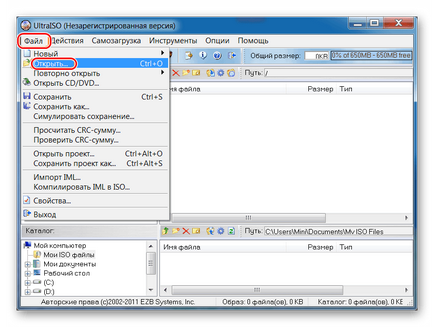
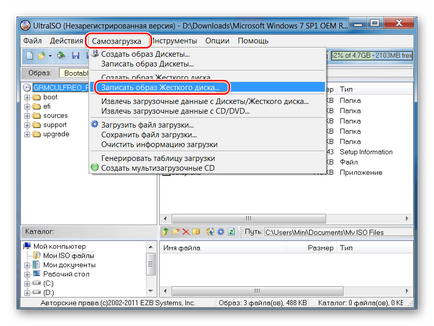
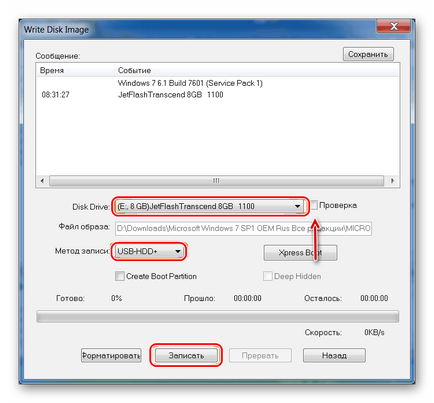

După cum puteți vedea, singura diferență dintre procesul de ISO-imagine pe un disc și o unitate flash USB utilizând transferul de UltraISO care specifica diferite medii.
Metoda 2: ISO la USB
ISO la USB - un utilitar unic specializat care efectuează o singură sarcină. Este de a înregistra imagini pe un suport amovibil. În același timp oportunități în cadrul acestei sarcini are destul de largă. Deci, utilizatorul este capabil de a specifica numele noii unități și formatați-l într-un alt sistem de fișiere.
Pentru a utiliza ISO pentru USB, procedați în felul următor:
- Faceți clic pe «Browse». pentru a selecta fișierul sursă. Fereastra standard în care trebuie să specificați în cazul în care imaginea.
- «Drive USB» bloc. în subsecțiunea «unitate» selectați unitatea flash USB. Aflați mai poate fi atribuit prin scrisoare. Dacă operatorul dvs. nu apare în program, faceți clic pe «Refresh» și încercați din nou. Și în cazul în care nu funcționează, reporniți programul.
- La cererea se poate schimba «Sistemul de fișiere» sistemul de fișiere în domeniu. Apoi, unitatea va fi formatat. De asemenea, dacă doriți, puteți schimba numele USB-drive introducând numele nou în caseta de sub «Etichetă de volum».
- Apăsați «Burn». pentru a începe înregistrarea.
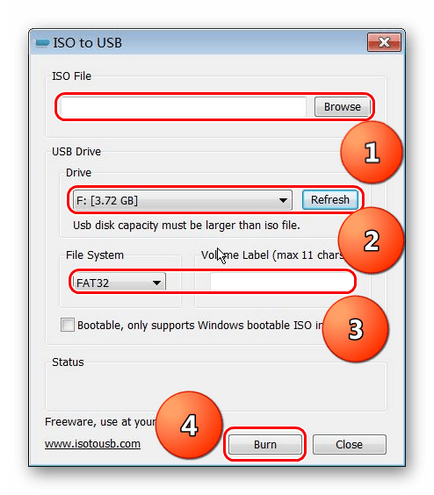
Metoda 3: WinSetupFromUSB
Acesta este un program specializat conceput pentru crearea mediilor pentru pornirea sistemului. Dar, uneori, se descurcă bine cu altă imagine ISO, nu doar cele în care sistemul de operare este scris. Imediat trebuie să spunem că această metodă este destul de aventuros și este posibil ca acesta nu va funcționa în cazul dumneavoastră. Dar încearcă sigur că merită.
În acest caz, utilizarea WinSetupFromUSB după cum urmează:
- În primul rând, pentru a alege suportul corect în caseta de sub «selecție USB disc și formatul». Principiul este același ca și în programul de mai sus.
- În continuare, a crea un sector de boot. Fără acest lucru, toate informațiile vor fi conținute pe unitatea flash ca o imagine (de exemplu, să fie doar fișierul ISO), mai degrabă decât ca un disc plin. Pentru a efectua această sarcină, faceți clic pe butonul «Bootice».
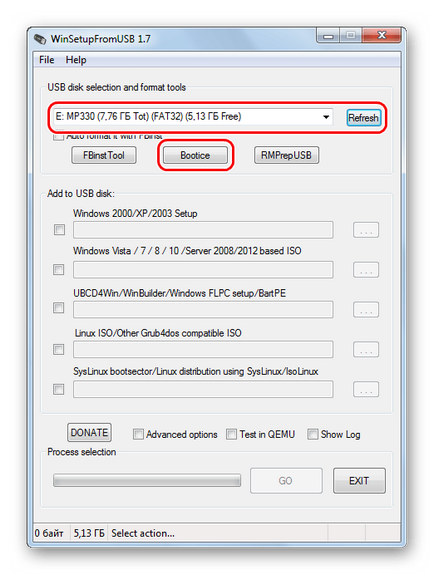
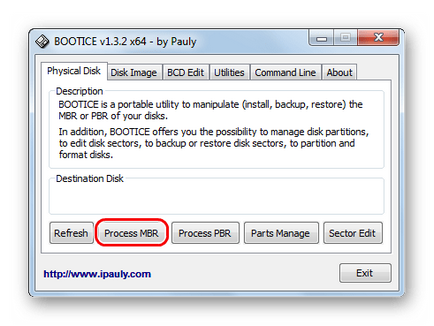
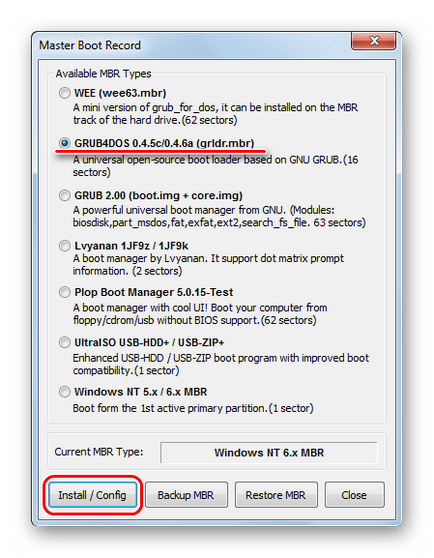
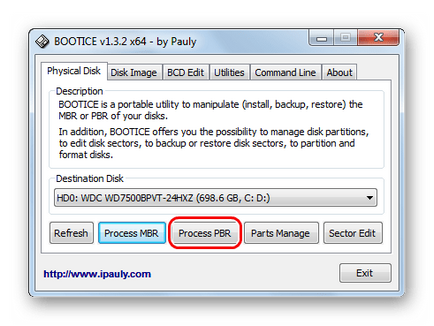
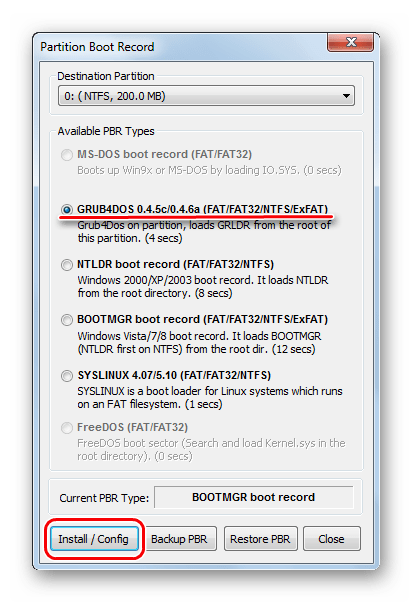
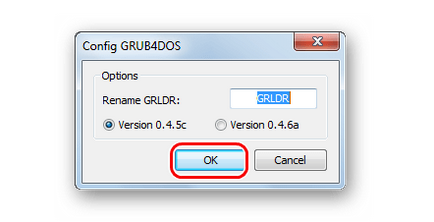
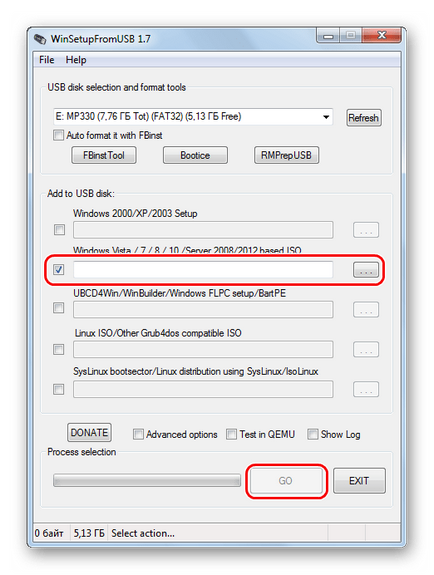
Suntem încântați să fie în măsură să vă ajute să rezolve problema.
La rândul său, ne puteți ajuta prea. chiar ușor.